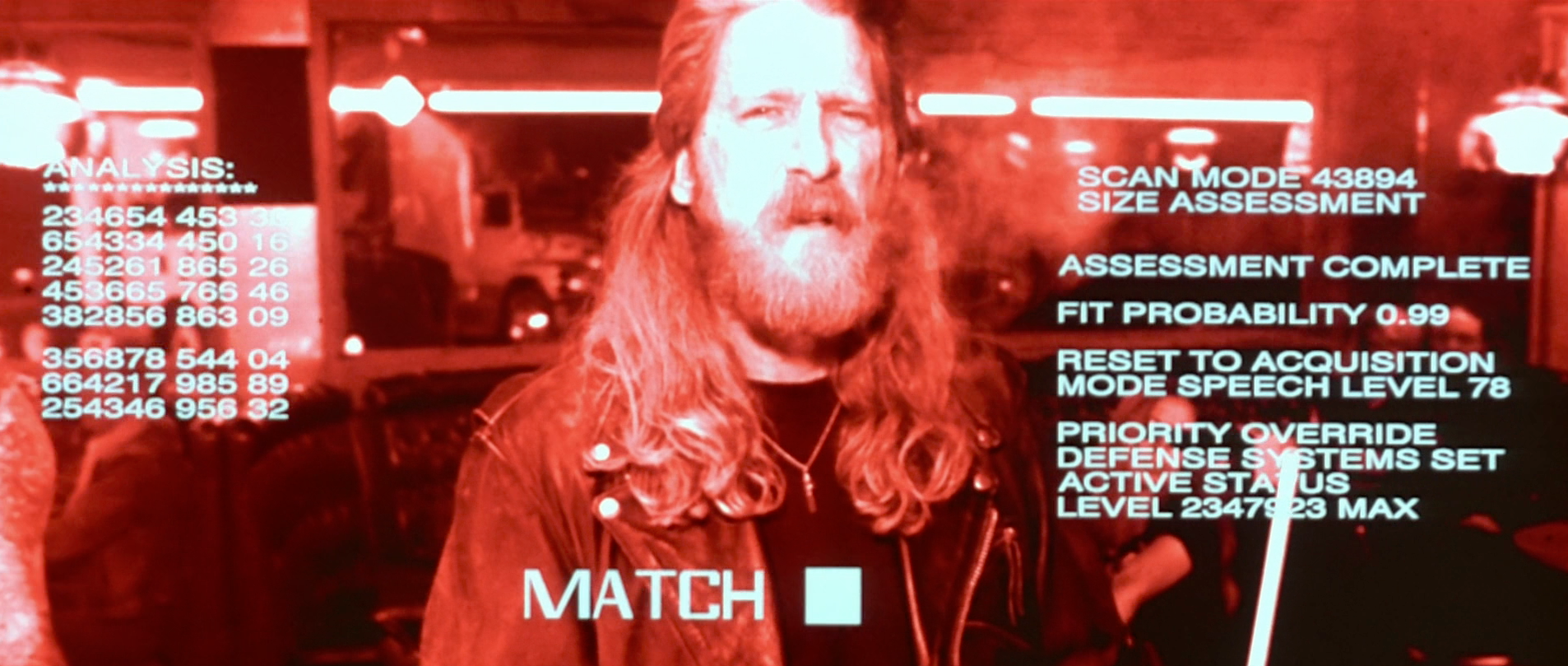
Aujourd'hui, Google a fait des progrès importants dans l'apprentissage automatique et l'intelligence artificielle. Les ressources accumulées, à la fois informationnelles et financières, lui permettent de le faire. Toutes les autres entreprises ou tout simplement les passionnés ont une excellente occasion de profiter des connaissances collectées sans ces ressources. Heureusement, le moteur de recherche offre une telle opportunité moyennant des frais. L'un des outils fournis par Google est la vision industrielle, ou Cloud Vision. L'outil est très puissant, capable d'analyser en détail une image numérique pour les images présentes dessus, jusqu'à l'humeur des héros de la photo. Ci-dessous sera décrit en détail le processus d'installation, de configuration et d'utilisation de Vision.
À propos du paiement
Google loue Cloud Vision, facturant un certain montant pour chacune des options disponibles. Par exemple, l'option de définir des images sur une image coûte 1,50 $ pour 1000 photos. Le moteur de recherche prend environ le même montant pour les options restantes. Voir la liste complète des prix
ici . La bonne nouvelle est que chaque nouveau compte Google donne 300 $ au compte. Cela vous permet d'essayer gratuitement la vision industrielle à partir d'un moteur de recherche sans pratiquement aucune limite.
Inscription
Suivez le
lien , cliquez sur Essayer gratuitement et remplissez le formulaire d'inscription. Séparément, il convient de mentionner que pour le travail, vous devrez saisir vos données de paiement, malgré un prêt de 300 $. Dans cette limite, rien ne sera déduit de votre carte. Les données de la carte doivent être fournies réelles (comme le numéro de téléphone du contact), mais le nom de l'entreprise peut être inventé par n'importe qui - personne ne le vérifie. Si vous donnez le mauvais contact ou les mauvaises informations de paiement, vous devrez recréer le compte de paiement, alors donnez immédiatement les vraies données.
L'installation
Installation du framework via Composer:
composer require google/cloud-vision
Ici, je note que lors de l'installation de la bibliothèque, Composer peut manquer de mémoire si vous avez un serveur faible. Par exemple, j'ai 1 Go de RAM, ce qui n'était pas suffisant. Il existe deux façons de sortir de la situation: étendre les ressources du serveur ou l'installer sur la machine locale (sur la plupart des PC modernes, il y a plus de 2 Go, ce qui est plus que suffisant). Après l'installation, les fichiers de bibliothèque peuvent être transférés manuellement sur le serveur et fonctionner avec le framework. Vous pouvez installer via WSL (Windows Subsystem for Linux), si vous êtes sous Windows, ou via la console Linux en utilisant la commande ci-dessus.
Le deuxième point est la version de PHP. La vision ne nécessite pas moins de 7e. Mettez à jour si vous êtes plus âgé.
Authentification
Après l'installation, vous devez en quelque sorte identifier votre installation en vous connectant à votre compte Google. Cela se fait à l'aide de la clé de compte de service, qui est stockée dans le fichier sur votre serveur / machine locale. Pour créer une clé, suivez le lien:
https://console.cloud.google.com/apis/credentials/serviceaccountkey?_ga=2.81515287.-1059122667.1452437442Dans la seule liste déroulante, sélectionnez «Nouveau compte de service», puis entrez le nom en latin (celui que vous comprenez). Ne choisissez aucun rôle (pas dans ce cas). Cliquez sur "Créer" et n'hésitez pas à ignorer l'avertissement concernant l'absence de rôle. Dans le même temps, le fichier clé sera téléchargé sur votre ordinateur. Placez le fichier dans un dossier avec le framework installé (dossier de projet). C'est facultatif, mais plus facile. Le cadre requiert que le chemin d'accès au fichier soit spécifiquement désigné dans le système. Pour ce faire, créez une variable d'environnement comme suit:
export GOOGLE_APPLICATION_CREDENTIALS="/var/www/myproject/myproject_service.json"
Le chemin d'accès au fichier sera différent pour vous - n'oubliez pas de le changer.
Utiliser
Tout est mis en place, il est temps d'essayer Cloud Vision en action. Créez un fichier php avec le contenu suivant:
L'ensemble du processus est décrit dans les commentaires sur le code. Tout d'abord, nous incluons le framework dans le code, créons une instance de celui-ci, chargeons l'image pour l'analyse dans le code. Il devra être préalablement placé dans ce dossier, le chemin vers lequel vous désignez. Ensuite, le code affichera tour à tour tous les attributs, ce qui déterminera l'image donnée. Par exemple, cela peut être "chat", "fourrure blanche", "herbe verte" et plus encore - tout ce que Google Cloud Vision verra dans l'image est la vision industrielle. Et c'est tout. Vous pouvez enregistrer et utiliser ces informations comme vous le souhaitez. Des options plus sophistiquées pour travailler avec Vision seront décrites dans d'autres articles.